Sebagaimana perkembangan aplikasi lain, aplikasi ShareIt juga mengalami pengembangan dan pembaruan. Saya masih ingat bahwa Cerita Madya pernah mengulas cara mengatasi gagal connect ShareIt pc versi 3. Eh, sekarang ShareIt sudah memasuki versi 4 saja.
Baca juga : Mengatasi Gagal Connect ShareIt PC Versi 3
Bicara mengenai sambungan atau connect ShareIt itu sebenarnya bermacam-macam misalnya antar handphone. Handphone juga terbagi bisa Android, Apple, dan Windows Phone. ShareIt juga bisa digunakan antar PC lho.
Pada kesempatan ini, saya akan menguraikan cara connect ShareIt dari Android ke PC atau sebaliknya sama saja ya sob. Cara menghubungkan ShareIt itu cukup mudah kok. Namun mungkin sebagian Anda pernah mengalami kegagalan connect ShareIt PC versi 4
 |
| Tampilan Halaman Utama ShareIt PC Versi 4 |
Berikut adalah masalah-masalah yang mungkin pernah Anda alami saat mencoba menghubungkan ShareIt dari android ke PC Anda
1. Gagal Menemukan
Masalah ini muncul biasanya saat Anda sudah ingin mengirim file ke PC (Personal Computer / laptop) namun ternyata avatar laptop Anda tidak muncul. Artinya laptop dan handphone anda tidak berada dalam satu jalur. Lalu apa yang harus dilakukan? Coba ulang kembali dan pastikan saluran nya cuma satu
2. Sudah Menyalakan ShareIt Tetapi Salah Satunya Tidak Terhubung
Masalah kedua ini masalah ketelitian. Pernahkah Anda sudah menyalakan ShareIt baik di handphone maupun laptop, namun keduanya tidak tersambung?
Itu Artunya mungkin keduanya memiliki aplikasi yang berbeda versi. Jadi apabila di laptop versi 3 maka di handphone harus disamakan versi 3. Kalau 4 ya 4
3. Sudah Sama Versi Aplikasinya Tapi Tidak Menyala
Anda sudah memiliki aplikasi dengan versi sama namun gagal menemukan atau menyala? Coba cek mungkin Wireless Radio Anda masih menyala. Kalau iya maka coba matikan dan ulang kembali aplikasi Shareit nya
4. Muncul Pesan Instalasi Gagal
Saya belum pernah mengalami masalah seperti ini. Saya menemukan masalah ini dari beberapa situs yang menawarkan artikel dengan judul yang sama. Namun dalam kolom komentar, banyak pengguna yang mengatakan mereka mengalami gagal instalasi. Apa yang salah? Coba download aplikasinya di situs resminya karena bisa jadi aplikasi yang Anda unduh tersebut adalah aplikasi yang corrupt
Cara Connect ShareIt PC Versi 4
Cara connect ShareIt versi 4 yang saya maksud di sini adalah antar handphone android dengan laptop Anda. Setidaknya terdapat 3 cara yang dilakukan
Cara Pertama
Cara pertama ini adalah cara yang saya rekomendasi kan karena saya sering menggunakannya. Ingat pastikan Anda memiliki aplikasi ShareIt di handphone android Anda dan laptop/PC Anda. Berikut langkah-langkahnya :
- Buka ShareIt di laptop Anda
- Buka ShareIt di handphone Anda. Kemudian tekan "Connect PC" atau "Sambungkan PC" di Menu Slide kiri.
- Setelah Anda tekan connect di handphone, maka akan muncul avatar laptop Anda dan tekan avatar tersebut
Cara Kedua ini adalah menggunakan jaringan hotspot handphone Anda. Lakukan cara kedua ini apabila laptop tidak bisa melakukan hotspot atau Anda tidak menemukan avatar laptop di handphone Anda
- Buka ShareIt di handphone Anda. Kemudian tekan "Connect PC" atau "Sambungkan PC" di Menu Slide kiri
- Tekan "PC Search Mobile" atau "Pencarian Mobile PC" di tampilan bawah handphone Anda
- Buka ShareIt laptop dan klik "Search Hotspot Mobile"
- Masih di ShareIt laptop. Anda akan menemukan avatar handphone Anda dan klik avatar tersebut maka secara otomatis akan connect
 |
| Tampilan ShareIt handphone setelah "Sambungkan PC" |
Cara ketiga adalah menggunakan scan kode QR. Berikut langkah-langkahnya:
- Buka ShareIt laptop dan klik Show QR Code di ShareIt laptop Anda
- Buka ShareIt di handphone Anda. Kemudian tekan "Connect PC" atau "Sambungkan PC" di Menu Slide kiri
- Tekan "Scan QR Code" atau "Pindai untuk Koneksi" di tampilan bawah handphone Anda
- Arahkan dengan tepat kamera handphone di kode QR yang terdapat di laptop Anda
- Apabila posisinya sudah pas di dalam kotak scan maka secara otomatis akan tersambung
 |
| Mencoba mengarahkan kode QR di dalam kotak kamera |
[Baca juga : Cara Connect ShareIt Dari Ponsel Ke Laptop Terbaru 2018]
Namun saya tetap membuka pertanyaan bagi Anda yang mungkin masih mengalami gagal connect. Semua cara di atas telah saya uji coba sendiri dan berhasil. Terima kasih atas kunjungannya.
Jika Anda membutuhkan artikel seputar ShareIt atau mengatasi masalah seputar ShareIt, silahkan klik tombol berikut ini
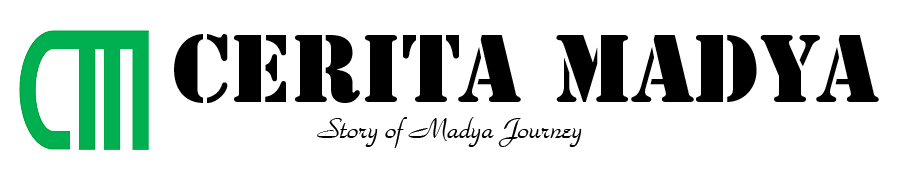
Tidak ada komentar:
Posting Komentar